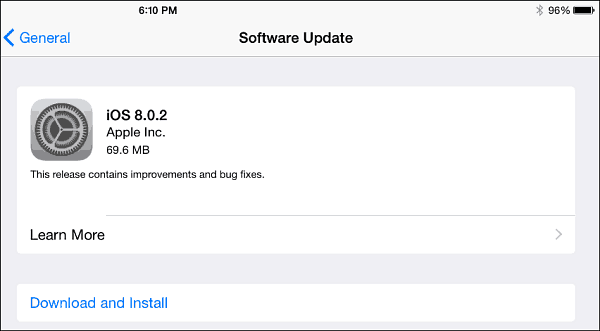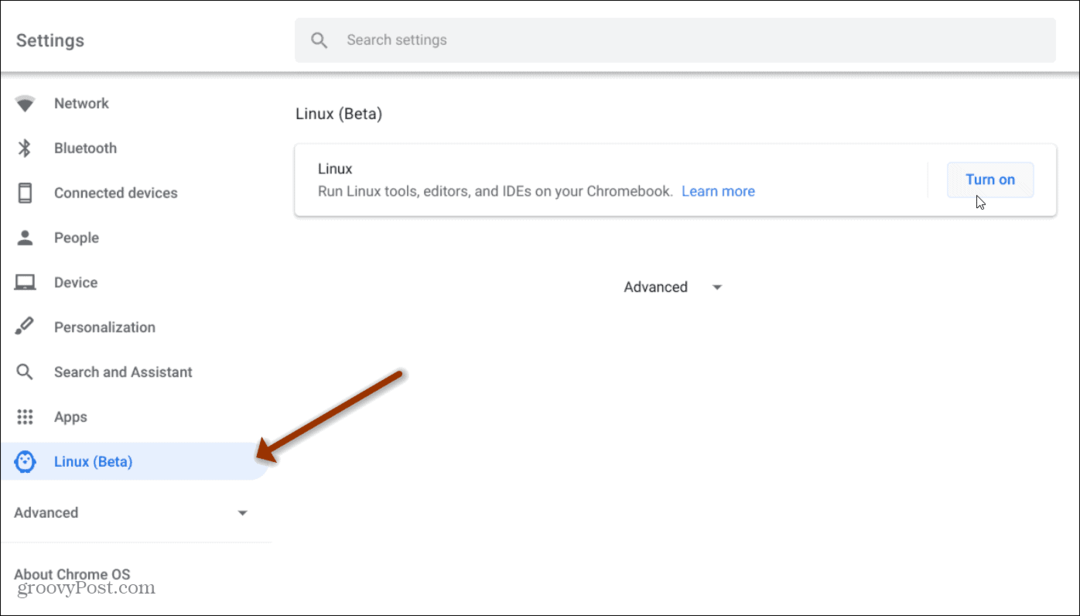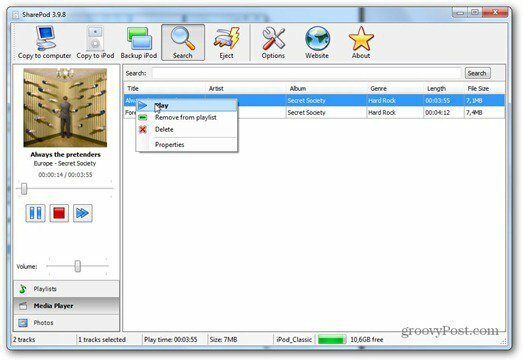So fügen Sie eine Gleichung in Google Slides hinzu
Google Folien Google Held / / April 11, 2023

Zuletzt aktualisiert am

Möchten Sie Ihrer Präsentation mathematische Symbole hinzufügen? Erfahren Sie in dieser Anleitung, wie Sie eine Gleichung in Google Slides hinzufügen.
Mathematische Notation kann schön anzusehen sein, aber es kann auch eine echte Qual sein, sie in einem Dokument nachzubilden. Viele Textverarbeitungs-Apps verfügen über integrierte Gleichungseditoren, mit denen Sie komplexe Gleichungen erstellen und in Ihre Dokumente einfügen können.
Wenn Sie an einer Google Slides-Präsentation arbeiten und einige mathematische Gleichungen einfügen müssen, gibt es ein kleines Problem: Es gibt keinen nativen Gleichungseditor. Es ist möglich, einfache Gleichungen mit Symbolen zu erstellen, aber für komplexere Gleichungen benötigen Sie ein wenig zusätzliche Hilfe.
Erfahren Sie unten, wie Sie eine Gleichung in Google Slides hinzufügen.
So fügen Sie eine Gleichung in Google Slides mit Sonderzeichen hinzu
Wenn Sie nur eine einfache Gleichung zu Google Slides hinzufügen möchten, können Sie sie möglicherweise mit Sonderzeichen erstellen. Diese Zeichen enthalten einige gängige mathematische Symbole, die Sie zum Erstellen Ihrer Gleichungen verwenden können.
Wenn Sie jedoch komplexere Gleichungen erstellen möchten, ist diese Methode nicht geeignet. Sie müssen ein Add-On verwenden, wie später in diesem Artikel beschrieben.
So fügen Sie eine Gleichung in Google Slides mit Sonderzeichen hinzu:
- Öffne das Google Slides-Dokumentt wo Sie Ihre Gleichung hinzufügen möchten.
- Klicken Sie auf die Stelle, an der das Sonderzeichen erscheinen soll.
- Drücke den Einfügung Speisekarte.
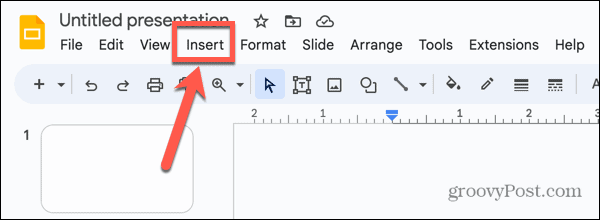
- Wählen Spezielle Charaktere.
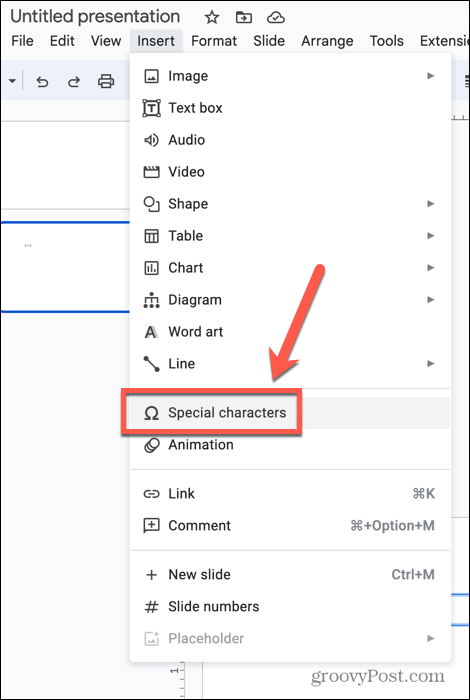
- Wählen Sie im ersten Dropdown-Menü aus Symbol.
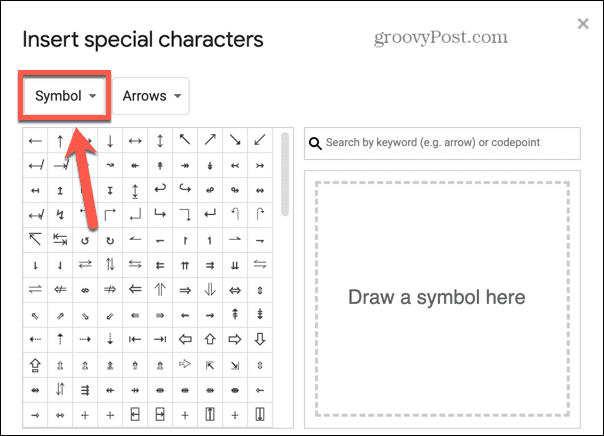
- Um algebraische Buchstaben wie „x“ hinzuzufügen, wählen Sie Mathematik Alphanumerisch im letzten Dropdown.
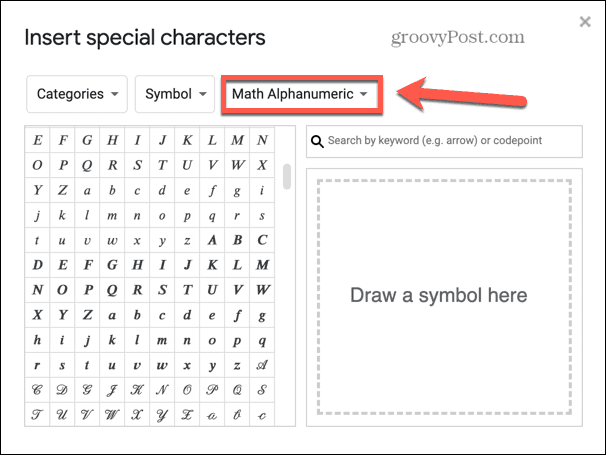
- Suchen Sie den Buchstaben, den Sie einfügen möchten, und klicken Sie darauf.
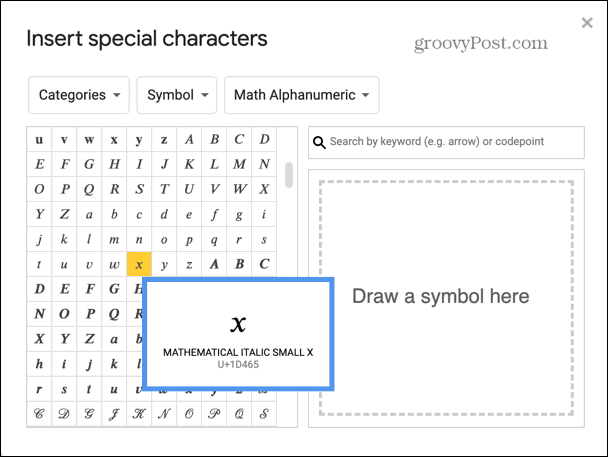
- Ihr Symbol wird in Ihr Dokument eingefügt.
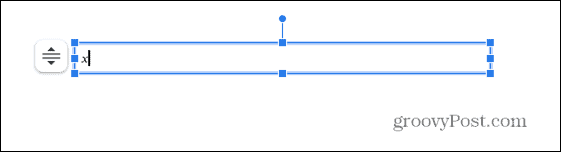
- Um weitere mathematische Symbole hinzuzufügen, wählen Sie aus Mathematik im letzten Dropdown.
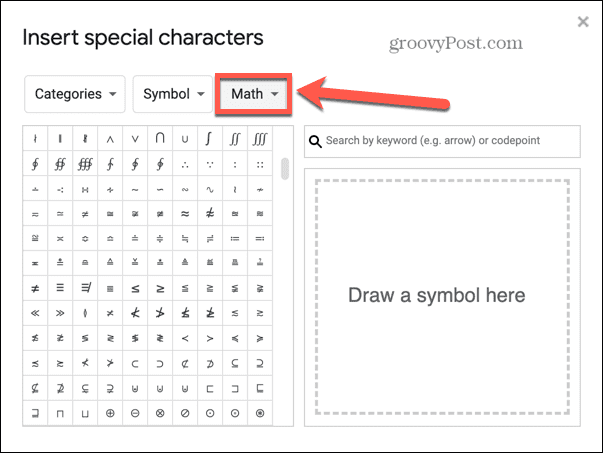
- Suchen Sie das Symbol, das Sie einfügen möchten, und klicken Sie darauf.
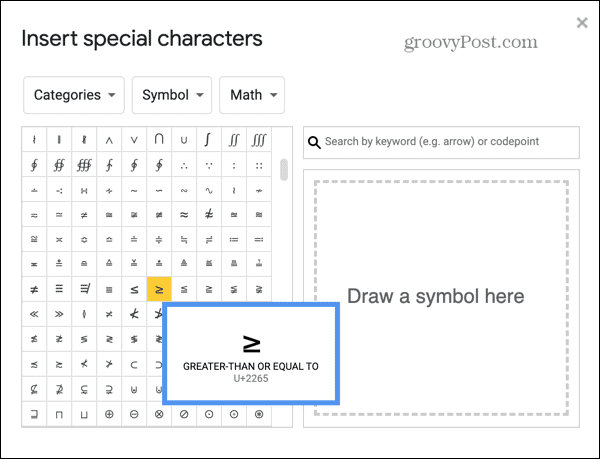
- Dieses Symbol wird Ihrem Dokument hinzugefügt.
- Um ein hochgestelltes Zeichen hinzuzufügen, wählen Sie aus Hochgestellt im letzten Drop-down.
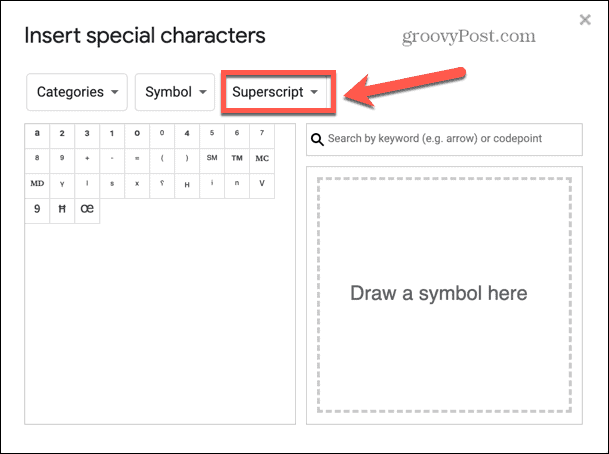
- Wenn Sie fertig sind, schließen Sie das Sonderzeichenfenster und bewundern Sie Ihre neue Gleichung.
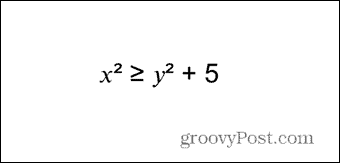
- Wenn Sie ein Symbol nicht finden können, können Sie es auch mit dem Zeichenwerkzeug finden. Öffnen Sie das Sonderzeichenfenster, indem Sie die Schritte 1-4 befolgen, und zeichnen Sie Ihr Symbol in das große Feld rechts.
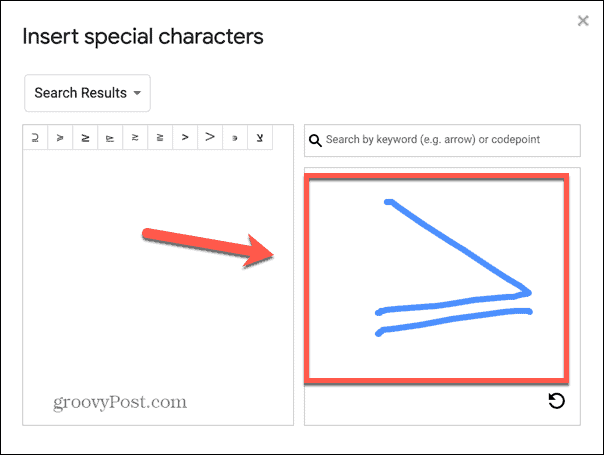
- Auf der linken Seite werden Vorschläge für Ihr Symbol angezeigt. Um eines auszuwählen, klicken Sie darauf und es wird Ihrer Folie hinzugefügt.
So fügen Sie einfache Brüche in Google Slides hinzu
Wenn Sie Brüche zu Ihren Gleichungen in Google Slides hinzufügen möchten, können Sie dies für einige der gebräuchlicheren Brüche schnell und einfach tun. Wenn Sie andere Brüche oder sogar algebraische Brüche erstellen möchten, müssen Sie ein Add-On verwenden, wie im nächsten Abschnitt beschrieben.
So fügen Sie einfache Brüche zu Google Slides hinzu:
- Öffnen Sie das Dokument, in das Sie Ihre Brüche einfügen möchten.
- Geben Sie den Zähler (oberste Zahl) Ihres Bruchs ein.
- Geben Sie einen Schrägstrich (/) gefolgt vom Nenner (unterste Zahl) deines Bruchs.
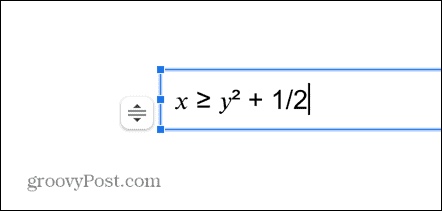
- Drücken Sie Raum oder Eingeben und Ihr Bruch wird in einen besser erkennbaren Bruchstil umgewandelt.
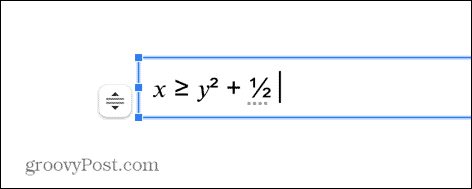
- Dies funktioniert nur für Brüche mit einem Nenner von 6 oder weniger und nicht für Brüche mit einfacheren Äquivalenten. 1/6 wird also in einen Bruch umgewandelt, aber 2/6 nicht, da dies üblicherweise als 1/3 geschrieben wird.
So fügen Sie eine Gleichung in Google Slides mit einem Add-On hinzu
Wenn Sie komplexere mathematische Gleichungen und Brüche einfügen möchten, müssen Sie einen Gleichungseditor verwenden. Google Slides enthält keinen nativen Gleichungseditor, daher müssen Sie ein Add-on installieren.
Es gibt eine Reihe verschiedener Optionen, aus denen Sie wählen können, von denen viele ähnliche Funktionen bieten. In diesem Beispiel verwenden wir Hypatia erstellen Das ist funktionsreich und hat bessere Bewertungen bei den Benutzern als viele seiner Konkurrenten.
So installieren Sie Hypatia Create in Google Slides
Bevor Sie es zum Erstellen von Gleichungen verwenden können, müssen Sie das Add-on Hypatia Create installieren. Nach der Installation können Sie damit komplexe Gleichungen in jedem Ihrer Google Slides-Dokumente erstellen.
So installieren Sie Hypatia Create als Add-on in Google Slides:
- Öffnen Sie ein Google Slides-Dokument.
- Drücke den Erweiterungen Speisekarte.
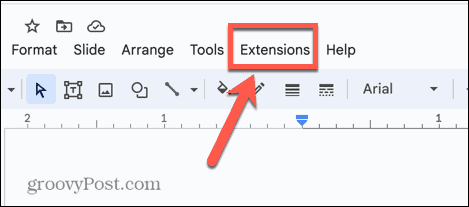
- Klicken Add-Ons und auswählen Holen Sie sich Add-Ons.
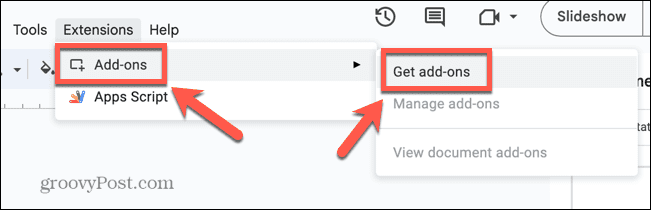
- Geben Sie in das Suchfeld ein Hypatie.
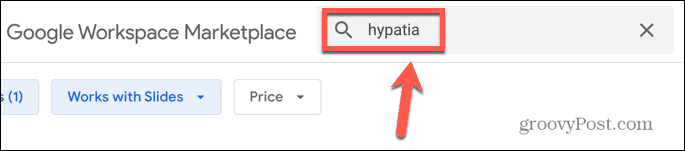
- Klicken Sie in den Ergebnissen auf Hypatia erstellen.
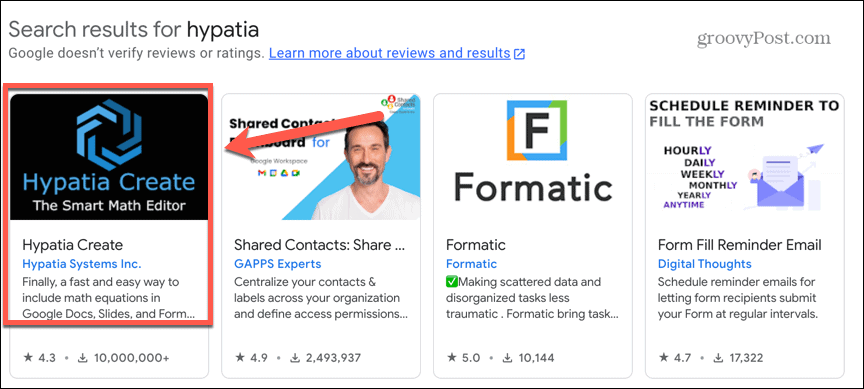
- Drücke den Installieren Taste.
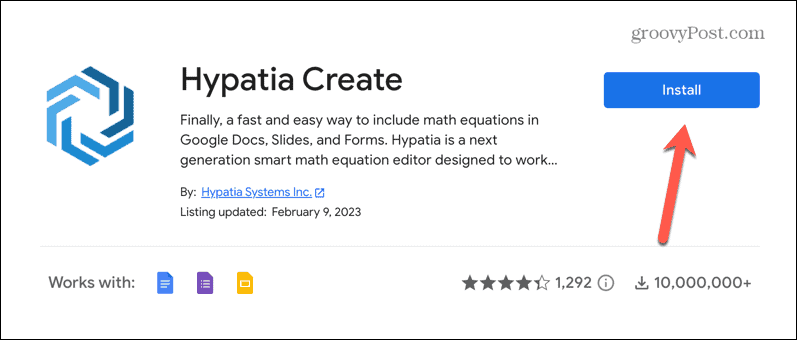
- Klicken Weitermachen.
- Möglicherweise müssen Sie sich bei Ihrem Google-Konto anmelden.
- Wenn Sie Hypatia Create die entsprechenden Berechtigungen erteilen möchten, klicken Sie auf Erlauben.
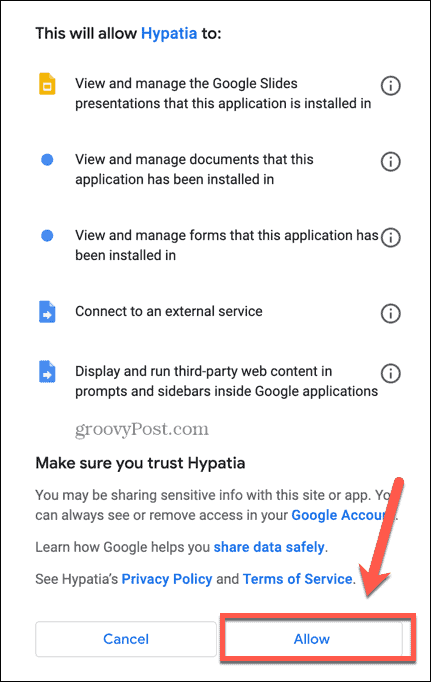
- Hypatia Create wird jetzt als Add-On installiert.
So verwenden Sie Hypatia Create in Google Slides
Sobald Hypatia Create installiert ist, können Sie damit beginnen, komplexe Gleichungen zu erstellen. Das Add-On hat viele nützliche Funktionen, aber Sie können die Grundlagen ohne allzu großen Aufwand erlernen.
So erstellen Sie Gleichungen mit Hypatia Create:
- Öffnen Sie das Google Slides-Dokument, in das Sie Ihre Gleichung einfügen möchten, und klicken Sie auf die Position in der Folie, an der sie angezeigt werden soll.
- Drücke den Erweiterungen Speisekarte.
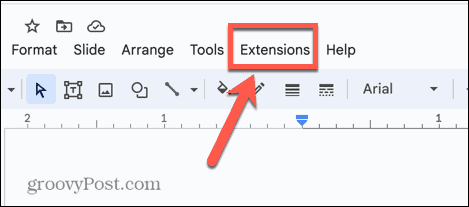
- Klicken Hypatia erstellen und auswählen Mathematik einfügen/bearbeiten.
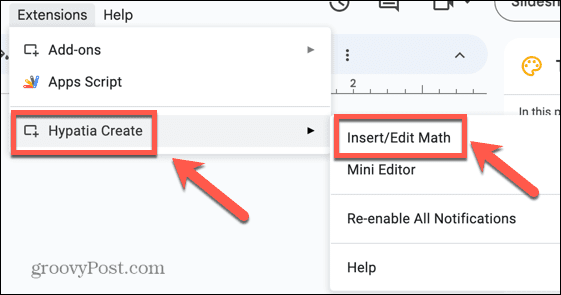
- Schließen Sie die Popup-Benachrichtigung, um auf den Editor zuzugreifen.
- Um allgemeine algebraische Symbole einzufügen, beginnen Sie einfach mit der Eingabe. Hypatia Create wendet automatisch die entsprechende Formatierung an.
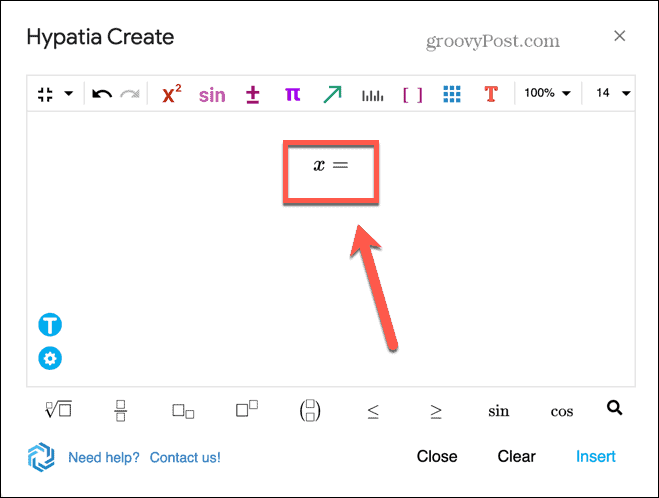
- Um einen Bruch einzufügen, klicken Sie auf Brüche Symbol.
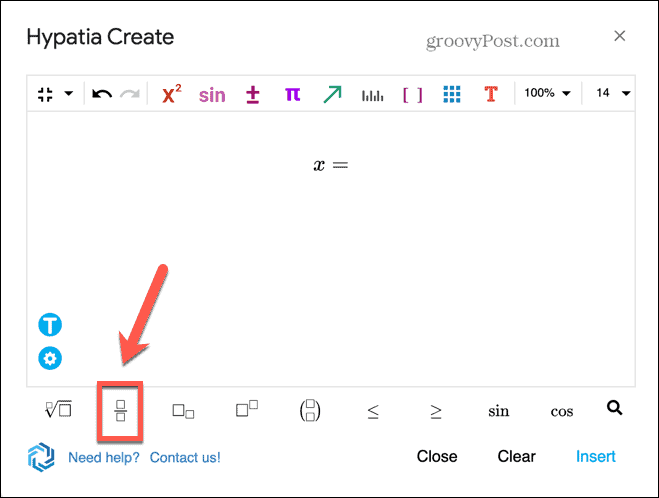
- Im oberen Feld können Sie nun Ihren Zähler eingeben. Wenn Sie fertig sind, klicken Sie in das untere Feld, um Ihren Nenner hinzuzufügen.
- Um Symbole einzufügen, die Sie nicht eingeben können, klicken Sie auf eines der Symbole Symbole Symbole und wählen Sie das entsprechende Symbol aus.
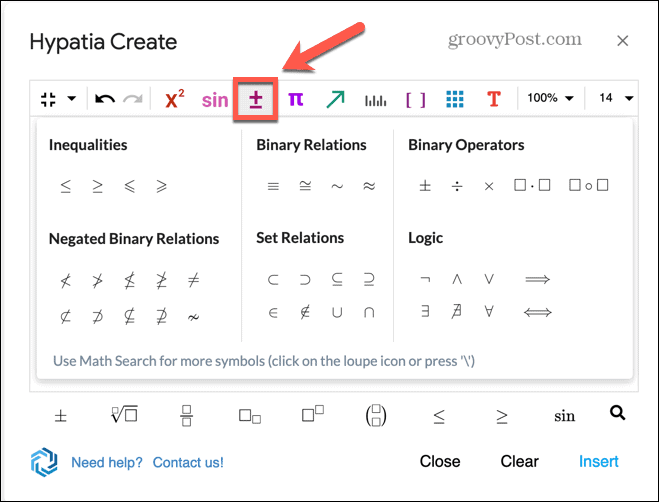
- Wenn Sie Wurzeln hinzufügen möchten, klicken Sie auf das Wurzeln Symbol. Sie können Inhalte unter dem Wurzelsymbol sowie eine Zahl darüber für Wurzeln hinzufügen, z. B. eine Kubikwurzel.
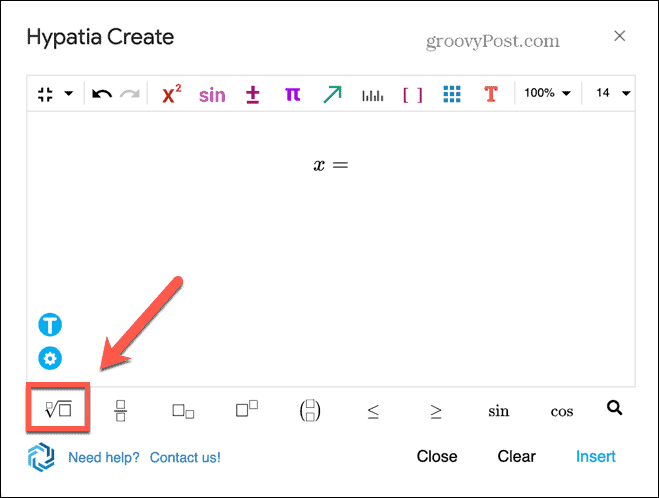
- Um Befugnisse hinzuzufügen, klicken Sie auf Kräfte Symbol. Dadurch wird ein Textfeld an der entsprechenden Position erstellt, wenn Sie Ihren Index hinzufügen können. Drücken Sie die Rechter Pfeil auf Ihrer Tastatur, um dieses Feld zu verlassen und Ihre Gleichung fortzusetzen.
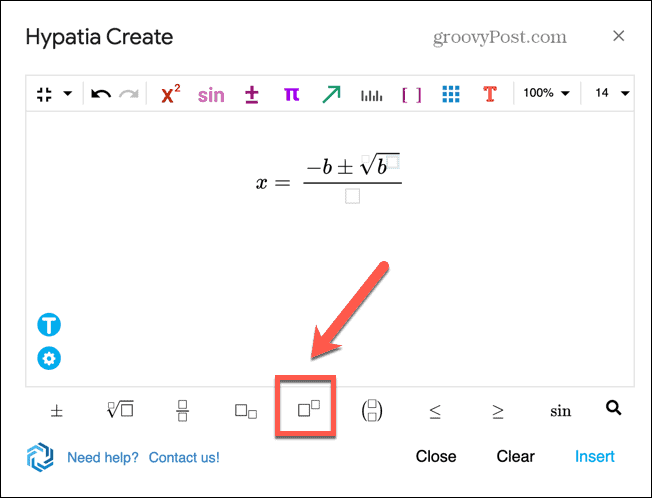
- Wenn Sie mit dem Erstellen Ihrer Gleichung fertig sind, klicken Sie auf Einfügung.
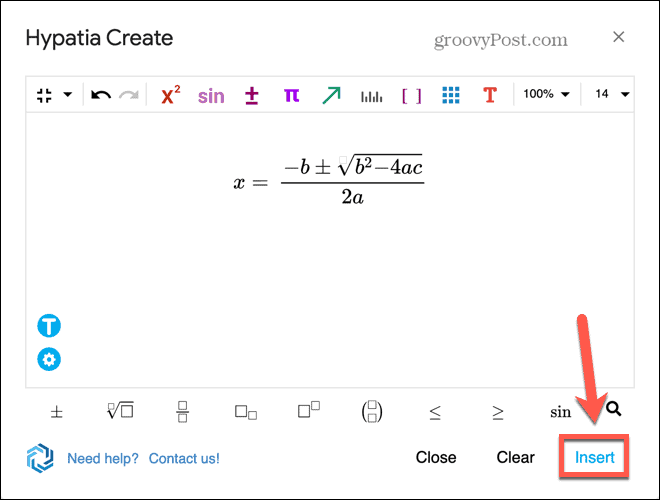
- Die Gleichung wird in Ihre Folie eingefügt.
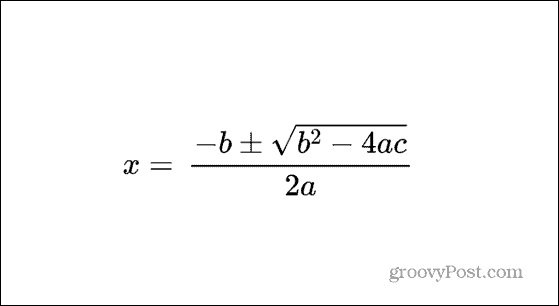
- Wenn Sie Ihre Gleichung bearbeiten müssen, klicken Sie darauf und dann auf Erweiterungen Speisekarte.
- Klicken Hypatia erstellen und auswählen Mathematik einfügen/bearbeiten.
- Der Editor wird nun geöffnet, damit Sie Änderungen an Ihrer Gleichung vornehmen können.
Erweitern Sie Ihre Google Slides-Präsentationen
Wenn Sie lernen, wie man eine Gleichung in Google Slides hinzufügt, können Sie Präsentationen erstellen, die genaue mathematische Symbole enthalten. Dies ist besonders nützlich, wenn Sie viele mathematische Notationen in Ihr Dokument aufnehmen müssen.
Es gibt viele weitere nützliche Tipps, die Ihnen helfen können, mehr aus Google Slides herauszuholen. Du kannst lernen wie man eine Folie ausblendet wenn Sie es nicht als Teil Ihrer aktuellen Präsentation wünschen. Wenn Sie Ihre Präsentation mit anderen teilen möchten, erfahren Sie hier, wie das geht Verwandeln Sie eine Google Slides-Präsentation in ein Video. Und wenn Sie an einer Präsentation zusammenarbeiten, kann es hilfreich sein, dies zu wissen wie man in Google Slides kommentiert.
So finden Sie Ihren Windows 11-Produktschlüssel
Wenn Sie Ihren Windows 11-Produktschlüssel übertragen müssen oder ihn nur für eine Neuinstallation des Betriebssystems benötigen,...